1、运行PS软件,点击【文件】—【打开】,导入需要处理的图片,需要在图片中增加飞鸟效果。
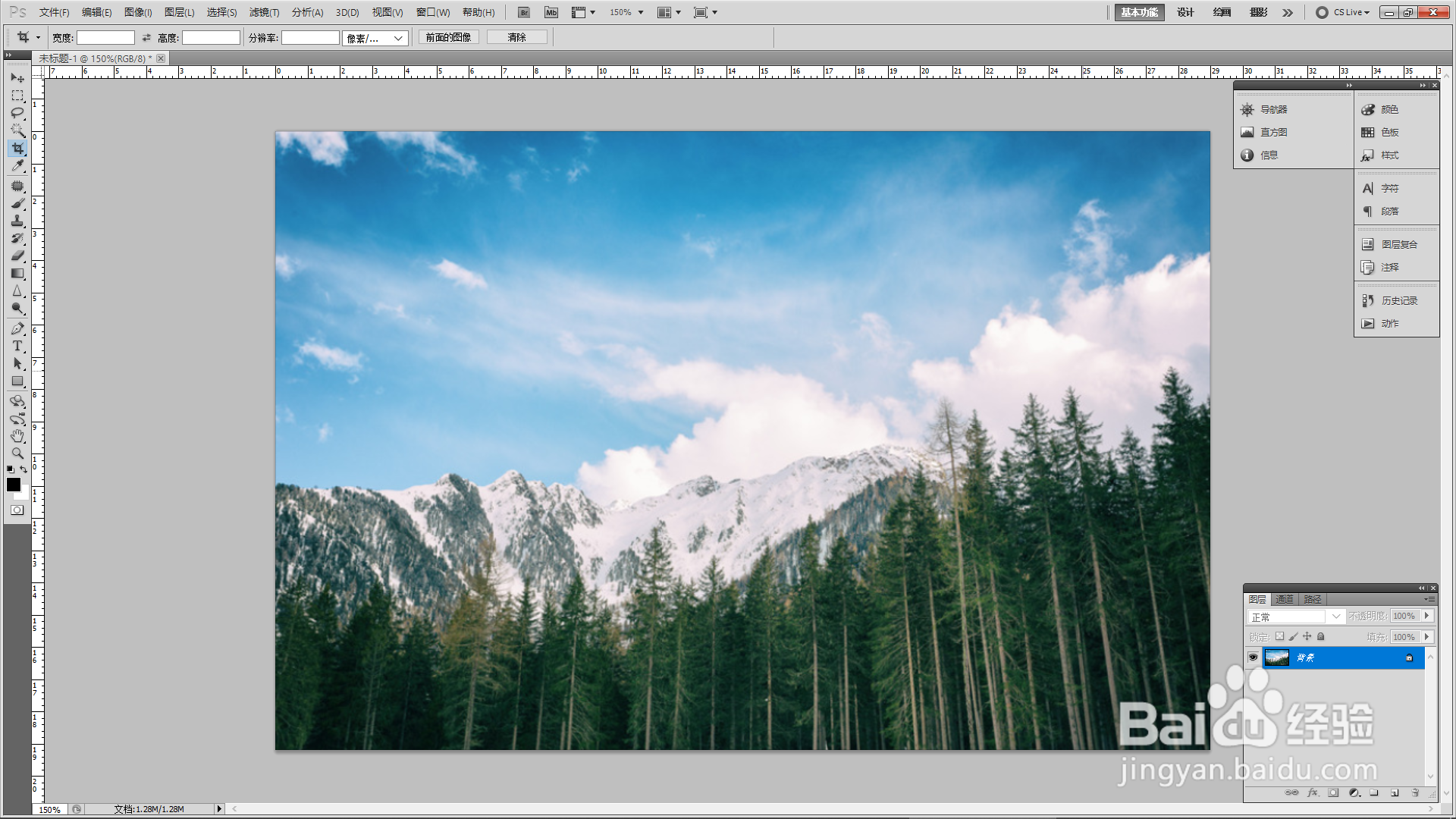
2、点击【文件】—【置入】,导入飞鸟素材照片,调整大小和位置,按回车键确认。

3、调整好飞鸟照片后,鼠标左键依次点击菜单栏【选择】—【色彩范围】。
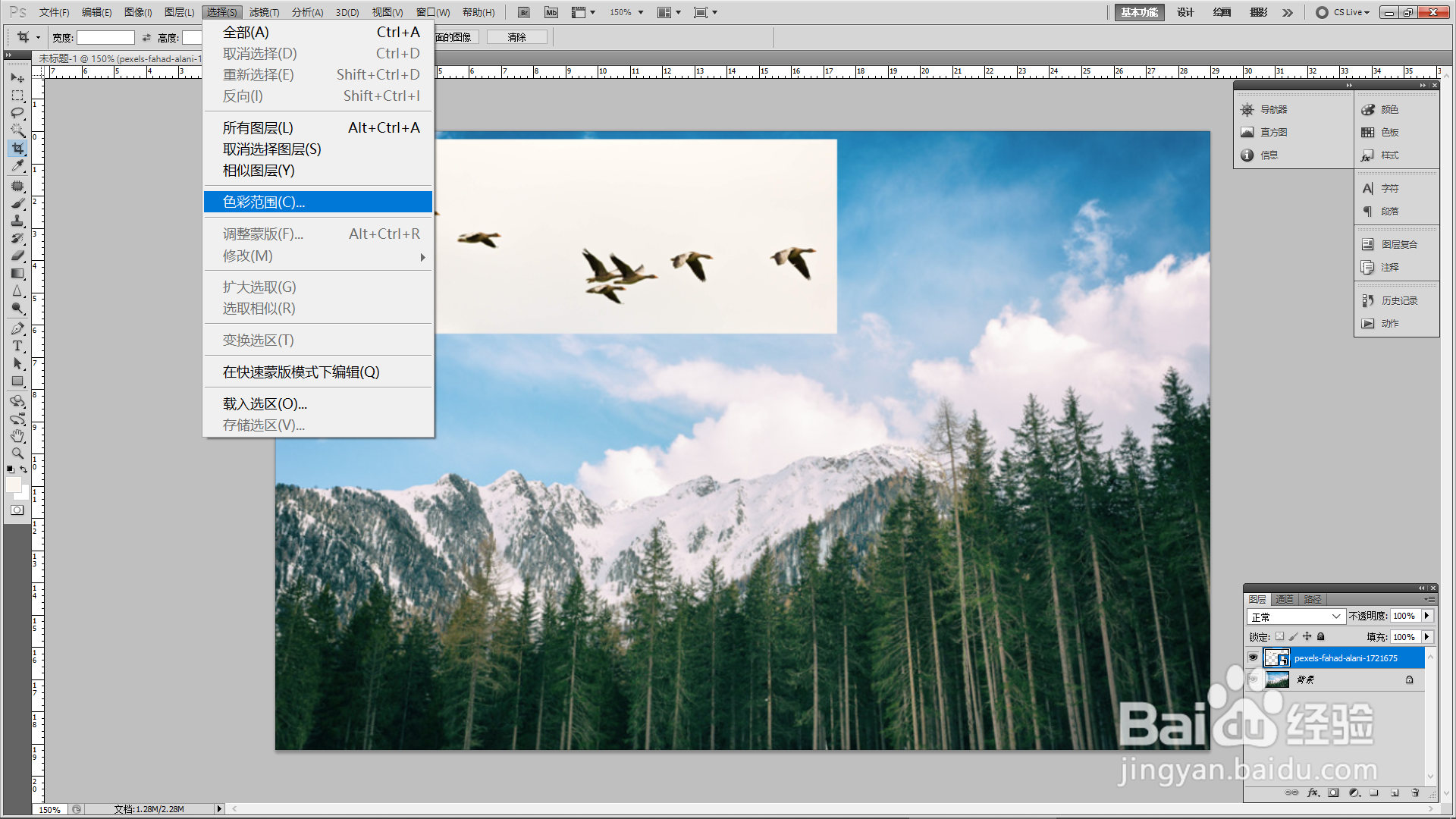
4、在弹出的【色彩范围】对话窗中, 用吸管工具吸取一下飞鸟图片的背景颜色,调整容差,点击【确定】。
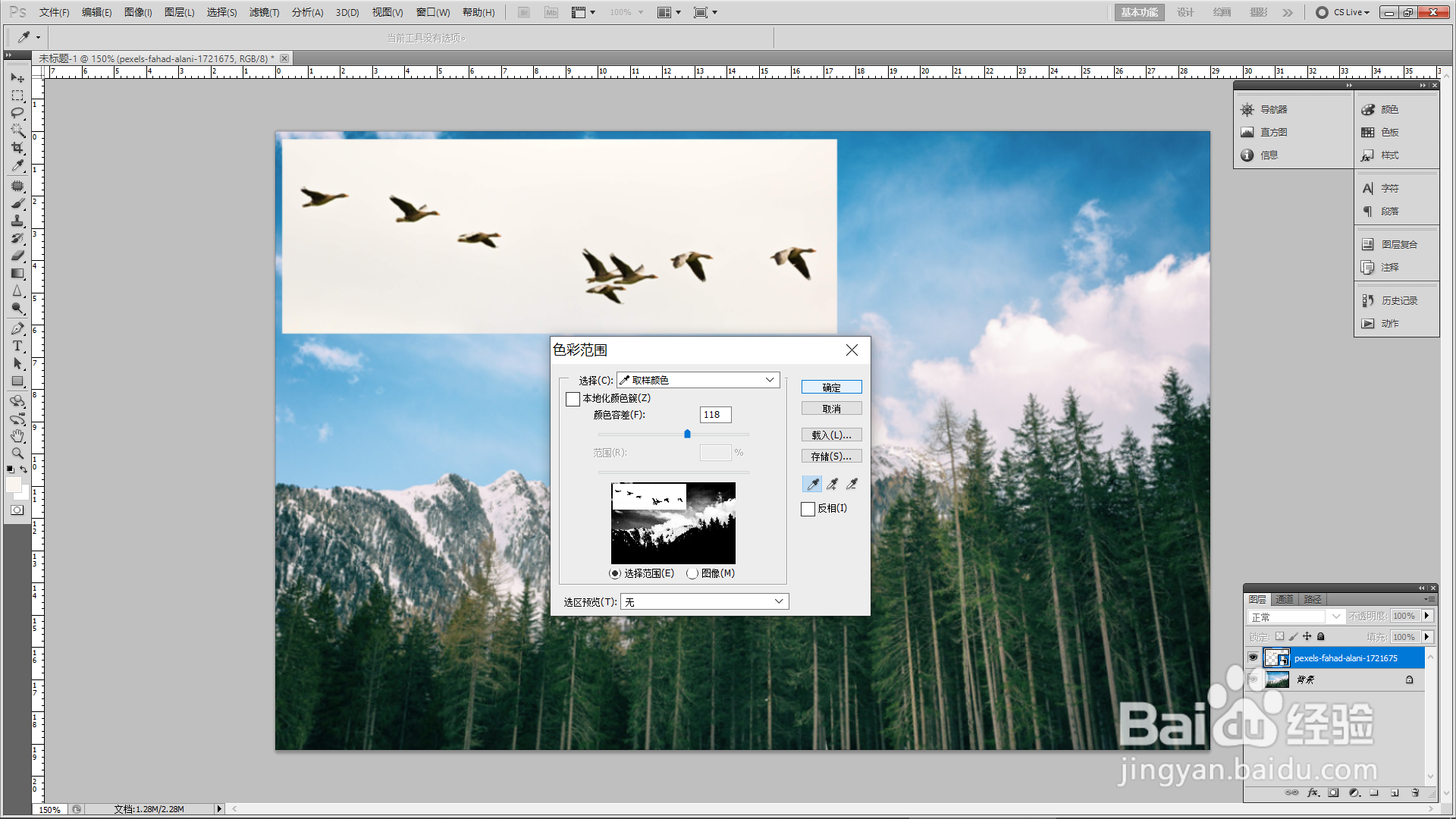
5、按住ALT键不放,点击右下方【添加矢量蒙版】图标,添加一个矢量蒙版,飞鸟就添加进去了。

6、总结:1.运行PS软件,点击【文件】—【打开】,导入需要处理的图片,需要在图片中增加飞鸟效果。2.点击【文件】—【置入】,导入飞鸟素材照片,调整大小和位置,按回车键确认。3.调整好飞鸟照片后,鼠标左键依次点击菜单栏【选择】—【色彩范围】。4.在弹出的【色彩范围】对话窗中, 用吸管工具吸取一下飞鸟图片的背景颜色,调整容差,点击【确定】。5.按住ALT键不放,点击右下方【添加矢量蒙版】图标,添加一个矢量蒙版,飞鸟就添加进去了。
